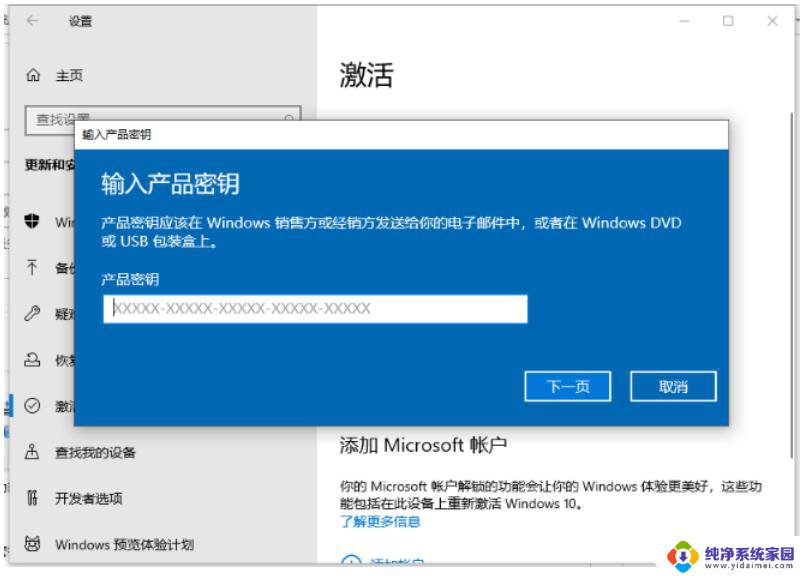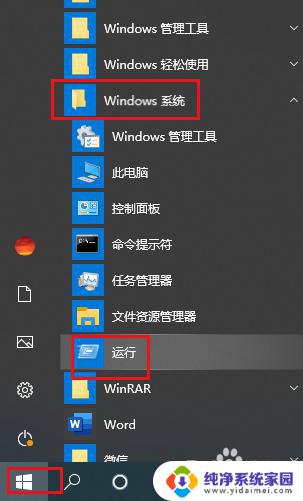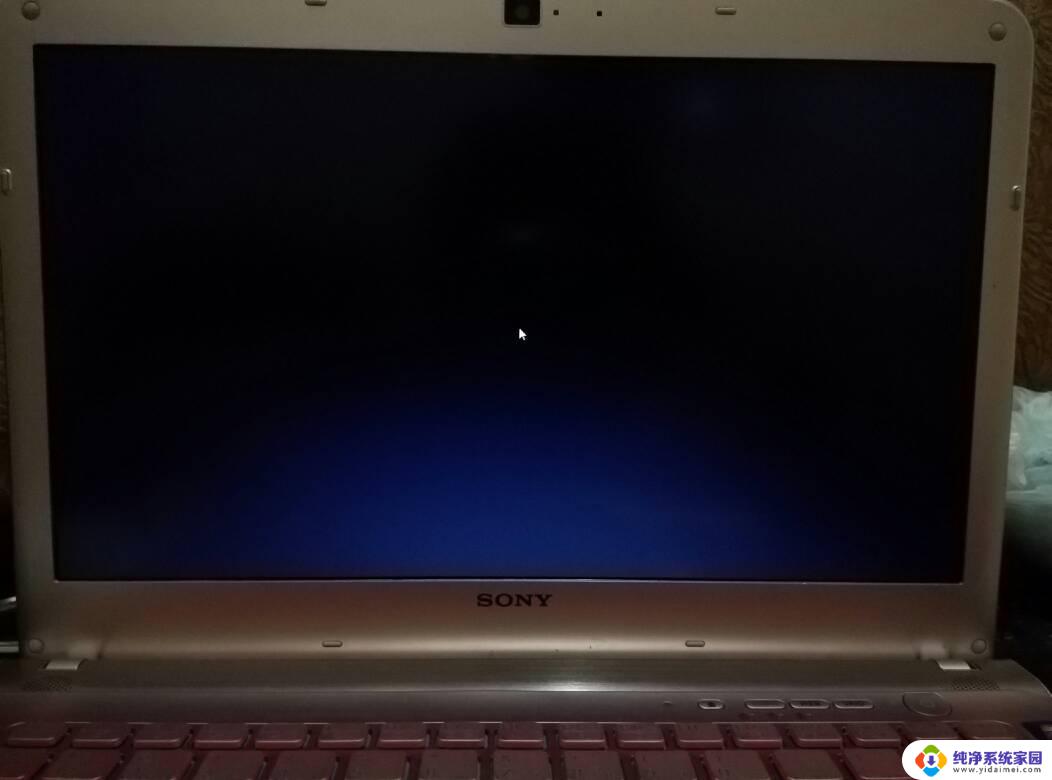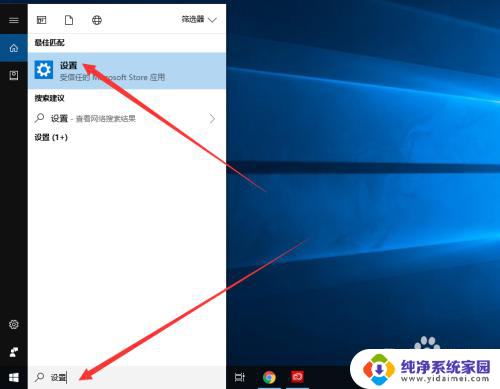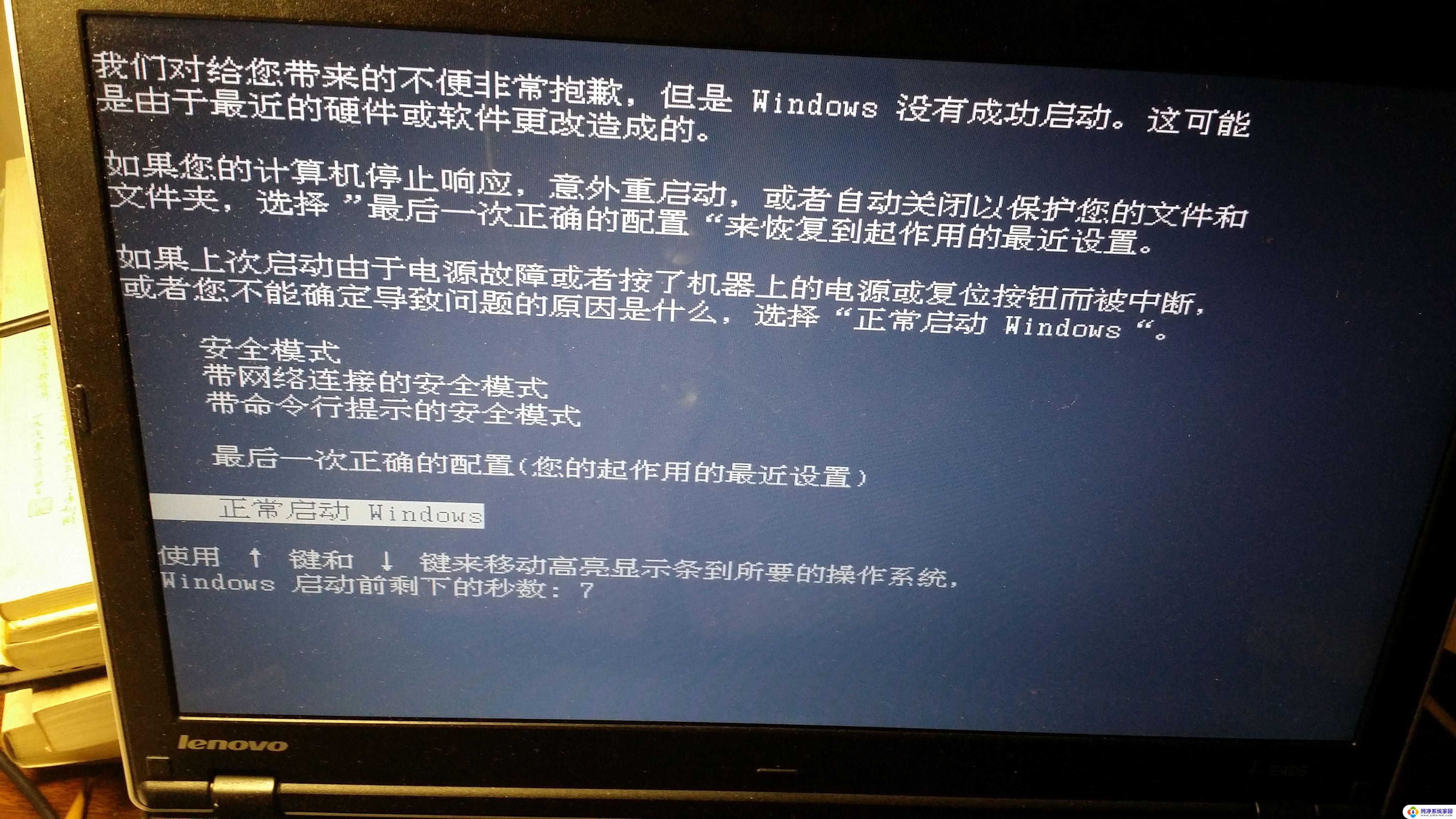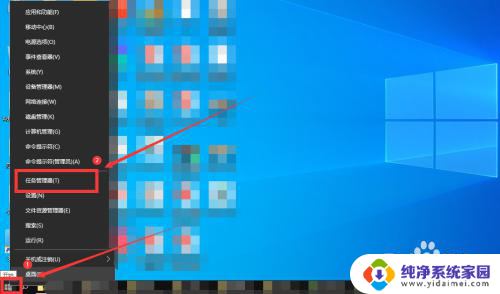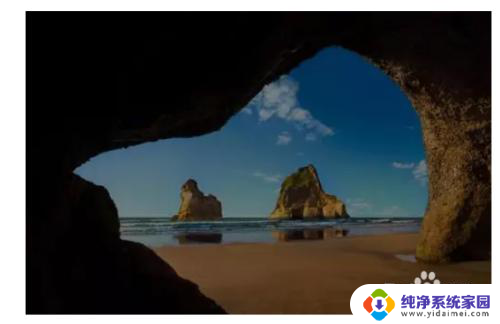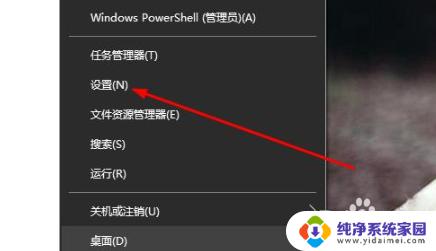win10纯净版不是新引导界面怎么办 win10系统启动后黑屏没有桌面如何解决
当我们使用win10系统时,可能会遇到一些问题,比如启动后出现黑屏没有桌面的情况,这种情况可能是由于系统启动引导界面不正确导致的。在这种情况下,我们可以尝试重新启动计算机并进入安全模式,然后检查系统的启动设置是否正确。如果问题仍然存在,我们可以尝试恢复系统或者重新安装系统来解决这个问题。遇到系统启动黑屏没有桌面的情况时,我们可以通过一些简单的操作来解决这个问题。
操作方法:
1. 1.首先第一步我们打开系统的运行界面,在其中输入msconfig这个命令。然后点击确定按钮,可以打开系统配置界面。
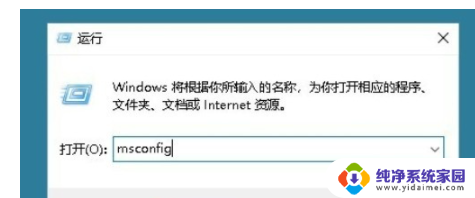
2. 2.打开系统配置界面之后,在上方找到引导这个选项,如下图中所示,点击切换到引导界面当中。
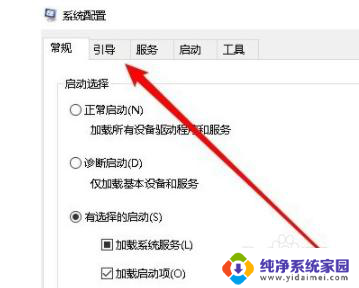
3. 3.之后在这个引导设置界面,可以看到“无GUI引导(N)”这个选项。并且这个选项是勾选状态,就是因为这样才会在启动时没有GUI引导的。
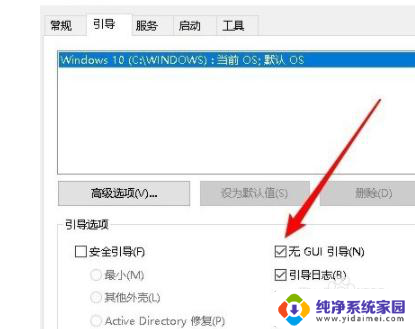
4. 4.最后我们只需要将这个“无GUI引导(N)”的选项取消勾选,取消勾选之后再点击下方的确定按钮。保存修改就可以解决这个问题了。
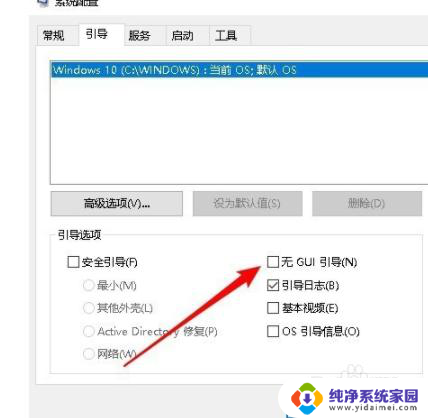
以上就是win10纯净版不是新引导界面怎么办的全部内容,有需要的用户可以根据以上步骤进行操作,希望能对大家有所帮助。